This post is also available in: English
A integração da Bybrand com o Google Sheets permite importar facilmente dados de funcionários para criar e gerenciar assinaturas de e-mail em grupos.
Essa é uma solução prática para empresas que já organizam informações de colaboradores em planilhas e desejam automatizar a padronização das assinaturas.
Neste tutorial, você aprenderá como conectar sua conta do Google, criar uma planilha com os campos necessários e importar os dados diretamente para a Bybrand.
Pré-requisitos
Antes de começar, certifique-se de ter:
- Uma conta ativa no Google Workspace ou no Google Drive com acesso ao Google Sheets.
- Permissão de acesso na planilha para qualquer pessoa com o link.
- Uma planilha criada no Google Sheets contendo, pelo menos, as seguintes colunas obrigatórias:
fullName→ Nome completo do funcionário. (ou campo name)email→ Endereço de e-mail do funcionário.
💡 Você pode adicionar outras colunas opcionais, como telefone, cargo, departamento ou endereço, que podem ser usadas como espaços reservados na assinatura.
Exemplo de uma planilha no Google Sheets com as colunas name e email.
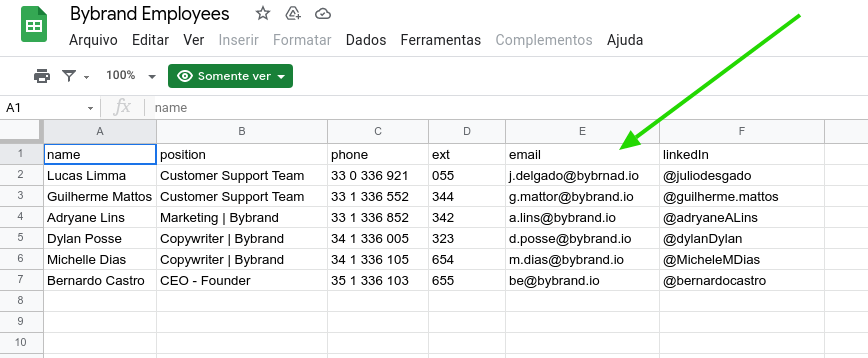
Passo 1 – Ativar a integração no painel da Bybrand
- Acesse sua conta Bybrand.
- No menu lateral, clique em Integrações.
- Localize a integração com Google Sheets e clique em Conectar.
- Autorize o acesso da Bybrand à sua conta Google para a integração funcionar corretamente.
Localizando a integração com Google Sheets.
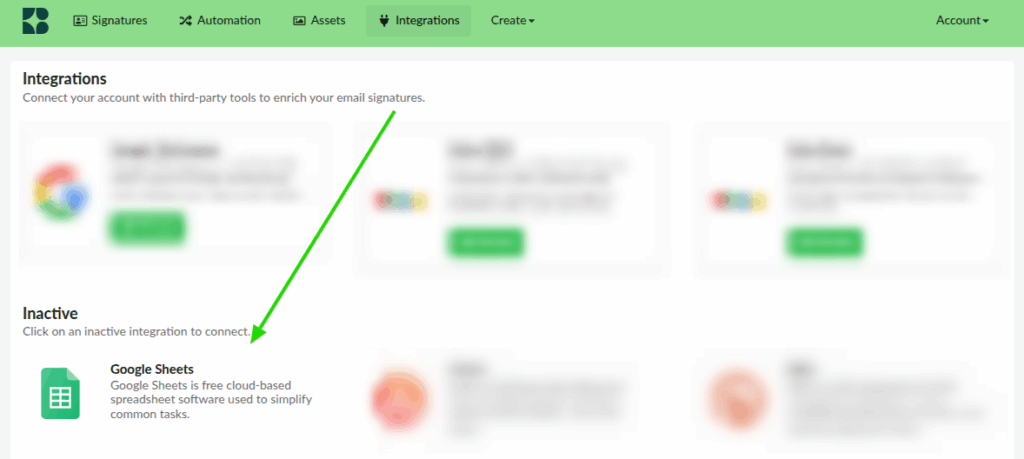
Em seguida, clique na opção Adicionar, e então, no campo de formulário, clique no botão para Abrir o Google Drive. Na primeira parte, você precisa autorizar o aplicativo da Bybrand para conectar à sua conta do Drive.
Aqui temos um exemplo.
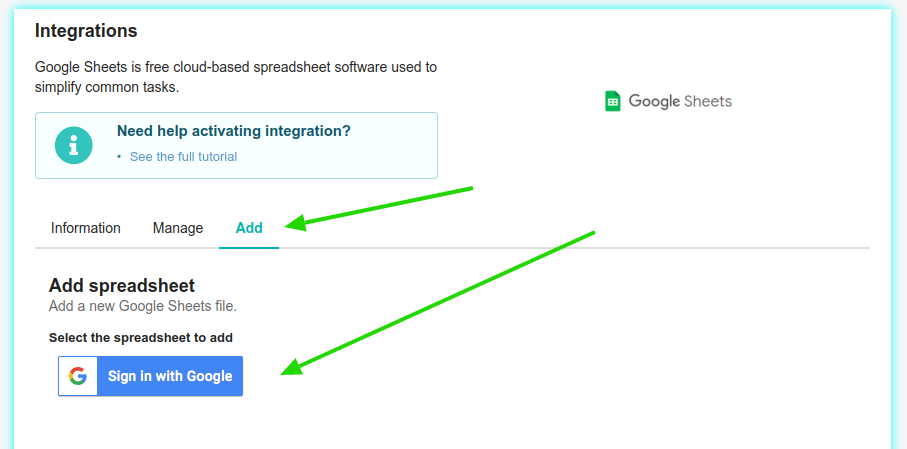
Uma janela modal será sobreposta para você selecionar o seu arquivo de planilha com a lista de funcionários. Você pode selecionar um arquivo por vez.
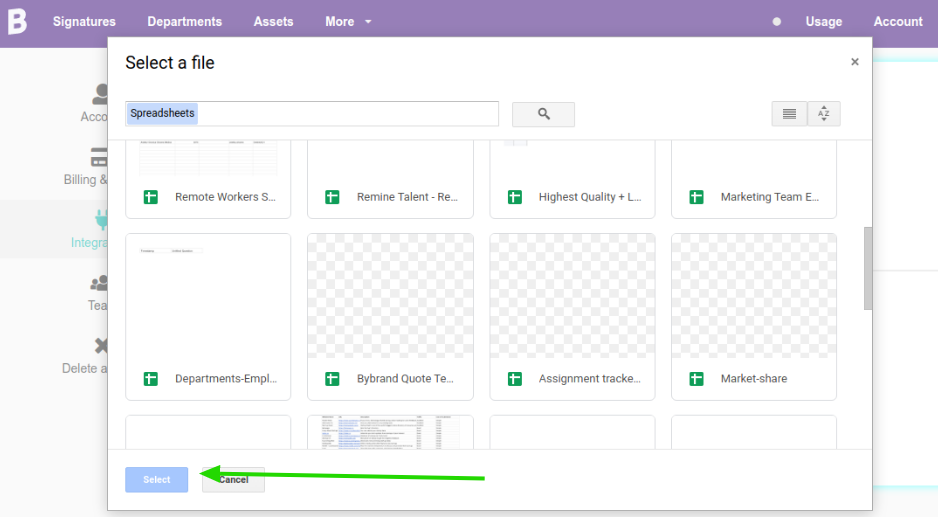
Clique em Salvar.
Se tudo estiver correto, você verá o nome da planilha do Google Sheets na integração.
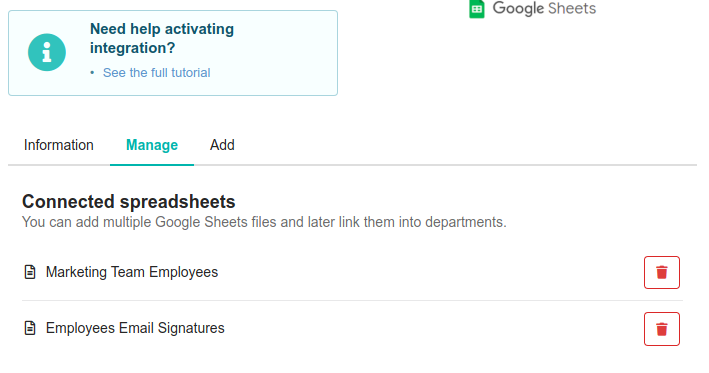
Observe que você pode adicionar inúmeros arquivos, uma boa ideia se você tiver muitos funcionários e pretender criar assinaturas de e-mail para todos eles. Assim, separar os arquivos por automação.
Essas são as etapas para ativar a integração. A seguir, você pode ler como importar a lista de funcionários do Google Sheets para uma automação.
Segurança
O Google não permite acesso de terceiros em planilhas privadas. Então, para a integração funcionar, você precisa compartilhar a planilha.
Visite o menu Arquivo – Compartilhar – Compartilhar com outros. Em seguida, remova a opção Restrito e escolha Qualquer pessoa com o link.

Altere a permissão para acesso público usando o link.
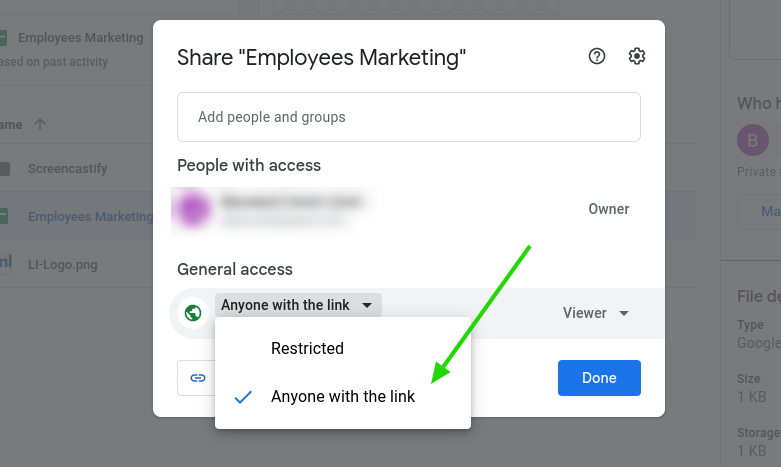
Passo 2 – Importando para uma automação
Na terceira etapa, você deve importar a lista de funcionários do arquivo para uma automação.
- Navegue até a seção Automação.
- Crie um novo grupo de automação.
Em nosso exemplo, renomeamos a automação com “Google Sheets integration”, mas você pode escolher outro, como “Equipe de Marketing”.
Faça a importação a partir da integração com o Google Sheets.
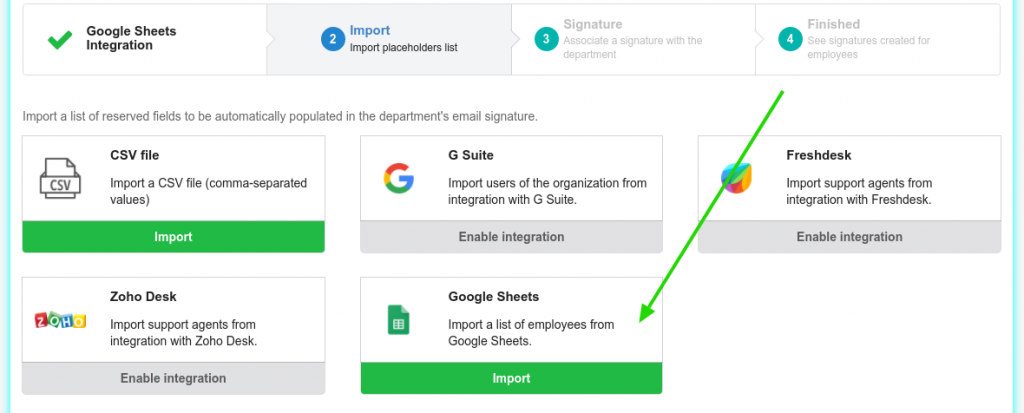
Na tela seguinte, você verá a lista de arquivos que adicionou. Escolha uma e clique no botão de Carregar planilha.
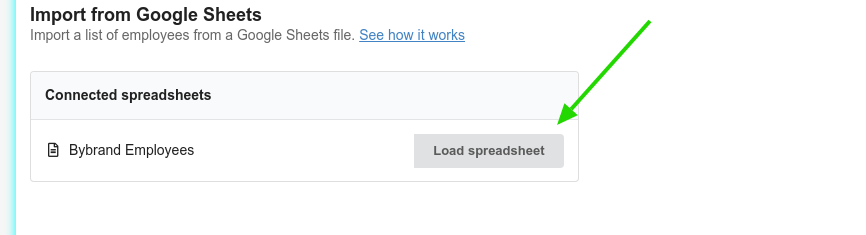
Se tudo estiver correto, será possível ver uma prévia dos dados. Confirme e faça a importação.
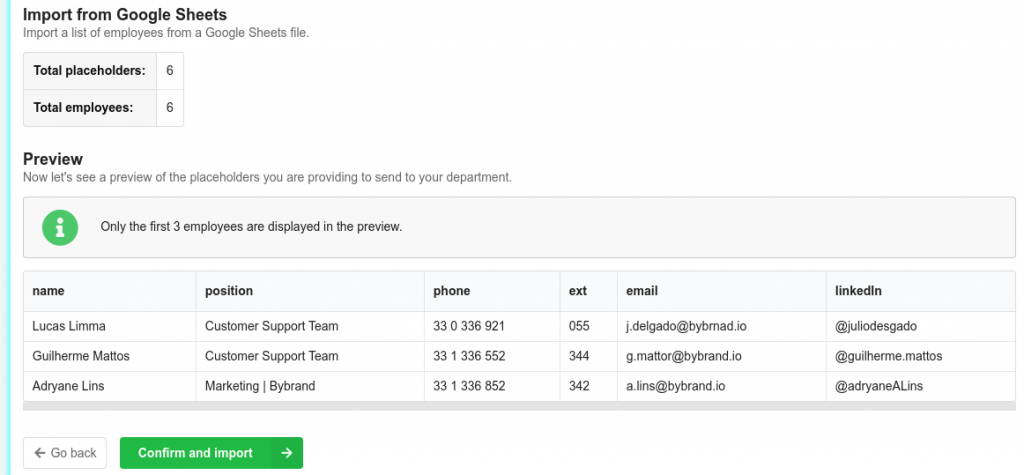
Não vamos cobrir as próximas etapas, pois já temos tutoriais completos e vídeos para associar uma assinatura de e-mail na automação.
Passo 3 – Gerenciar assinaturas
Após a importação, você pode:
- Aplicar uma assinatura padrão para todos os funcionários.
- Personalizar assinaturas individuais conforme necessário.
- Reimportar a planilha sempre que houver alterações no Google Sheets.
💡 Dica: Mantenha sua planilha sempre atualizada. Assim, quando novos funcionários forem adicionados ou antigos forem removidos, basta sincronizar novamente com a Bybrand.
Recursos relacionado
- Como criar uma assinatura de e-mail dinâmica;
- Como adicionar imagem dinâmica;
- Iniciando com uma automação;
Vídeo tutorial
Neste guia rápido em vídeo, mostraremos como transformar uma planilha em uma lista de funcionários para o gerenciamento unificado e dinâmico de assinaturas de e-mail com o Google Sheets.
Com a integração do Google Sheets, você ganha agilidade e organização na gestão de assinaturas de e-mail.
Esse recurso é especialmente útil para equipes em crescimento, ao centralizar os dados dos funcionários e facilitar a padronização da comunicação visual da empresa.
